 |
 |
|
||
 |
||||
Drukowanie na kopertach
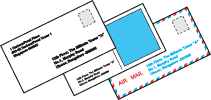
Ładowanie kopert
Więcej informacji na temat ładowania kopert zawiera poniższa sekcja.
 Patrz sekcja Obszar zadruku
Patrz sekcja Obszar zadruku
Ustawienia drukarki w systemie Windows
 |
Przejść do ustawień drukarki.
|
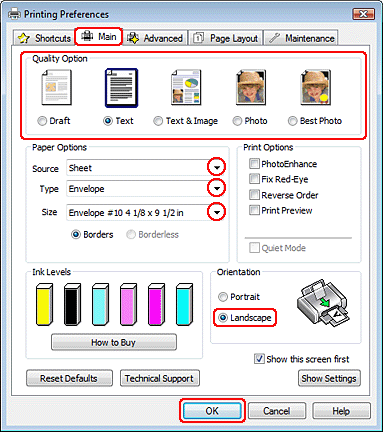
 |
Kliknąć kartę Main (Główne), a następnie wybrać jedno z następujących ustawień opcji Quality Option (Typ jakości):
|
Text (Tekst) większość kopert
Text & Image (Tekst i obraz) — drukowanie obrazów na kopertach
 |
Wybierz Sheet (Podajnik arkuszy) jako ustawienie Source (Źródło).
|
 |
Wybierz Envelope (Koperta) jako ustawienie Type (Typ).
|
 |
Wybierz odpowiedni rozmiar koperty z dostępnych ustawień opcji Size (Rozmiar). Można również zdefiniować rozmiar niestandardowy. Szczegółowe informacje zawiera pomoc online.
|
 |
Wybierz Landscape (Krajobraz) jako ustawienie Orientation (Orientacja).
|
 |
Kliknąć przycisk OK, aby zamknąć okno ustawień drukarki.
|
 |
Wydrukuj kopertę.
|
Ustawienia drukarki w systemie Mac OS X 10.5, 10.6 lub 10.7
Aby dostosować ustawienia drukarki należy wykonać poniższe czynności.
 |
Przejdź do okna dialogowego Print (Drukuj).
|
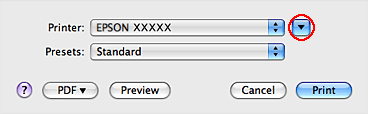
 |
Kliknij przycisk
 i rozwiń okno dialogowe. i rozwiń okno dialogowe. |
 |
Wybierz drukarkę, której używasz jako ustawienie Printer (Drukarka), a następnie wybierz odpowiedni rozmiar koperty jako ustawienie Paper Size (Rozmiar papieru). Można również zdefiniować niestandardowy rozmiar koperty. Szczegółowe informacje zawiera pomoc online.
|

 |
Wybierz Landscape (Krajobraz) jako ustawienie Orientation (Orientacja).
|
 Uwaga:
Uwaga:|
W zależności od programu wybór niektórych elementów z okna dialogowego może być niemożliwy. W takim przypadku kliknij Page Setup (Ustawienia strony) w menu File (Plik) aplikacji i skonfiguruj odpowiednie ustawienia.
|
 |
Z menu podręcznego wybrać pozycję Print Settings (Ustawienia druku).
|
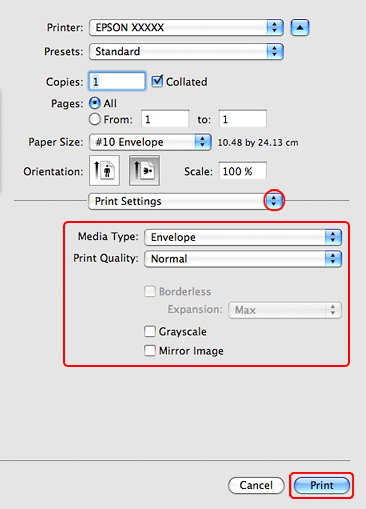
 |
Skonfiguruj ustawienia drukowania. Więcej szczegółów na temat opcji Print Settings (Ustawienia druku) znajduje się w pomocy online.
|
 |
Kliknij przycisk Print (Drukuj), aby rozpocząć drukowanie.
|
Ustawienia drukarki w systemie Mac OS X 10.4
 |
Przejdź do okna dialogowego Page Setup (Konfiguracja strony).
|
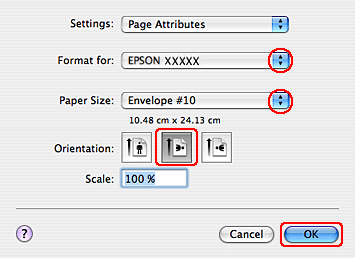
 |
Wybierz używaną drukarkę w ustawieniu Format for (Format dla).
|
 |
Wybrać odpowiedni rozmiar koperty jako ustawienie opcji Paper Size (Rozmiar papieru). Można również zdefiniować niestandardowy rozmiar koperty. Szczegółowe informacje zawiera pomoc online.
|
 |
Wybierz Landscape (Krajobraz) jako ustawienie Orientation (Orientacja).
|
 |
Kliknąć OK, aby zamknąć okno Page Setup (Ustawienia strony).
|
 |
Przejdź do okna dialogowego Print (Drukuj).
|

 |
Wybierz używaną drukarkę w ustawieniu Printer (Drukarka), a następnie wybierz ustawienia Copies & Pages (Kopie i strony).
|
 |
Z menu podręcznego wybrać pozycję Print Settings (Ustawienia druku).
|

 |
Wybierz Envelope (Koperta) jako ustawienie Media Type (Rodzaj nośnika), a następnie skonfiguruj ustawienia drukowania. Więcej szczegółów na temat opcji Print Settings (Ustawienia druku) znajduje się w pomocy online.
|
 |
Kliknij przycisk Print (Drukuj), aby rozpocząć drukowanie.
|
